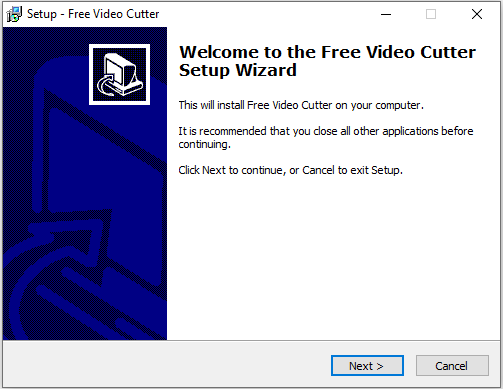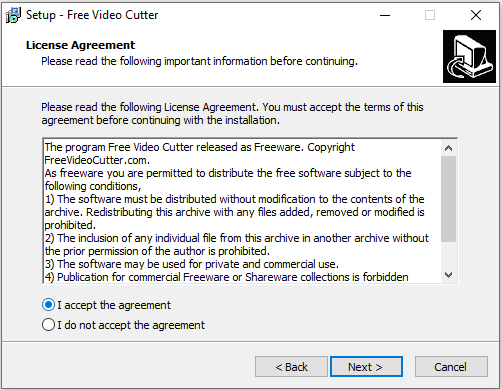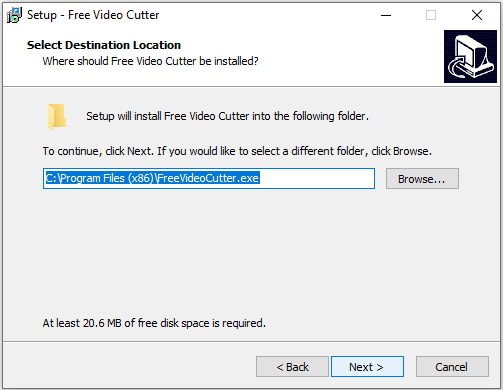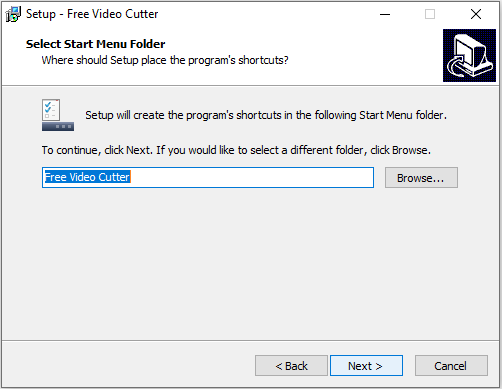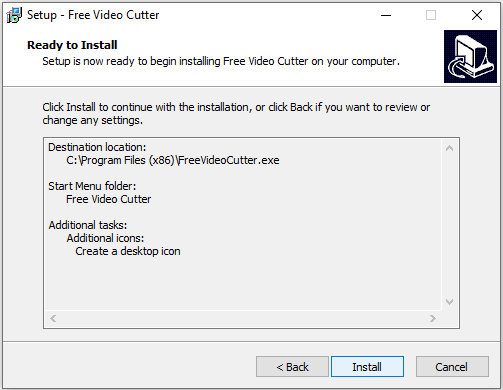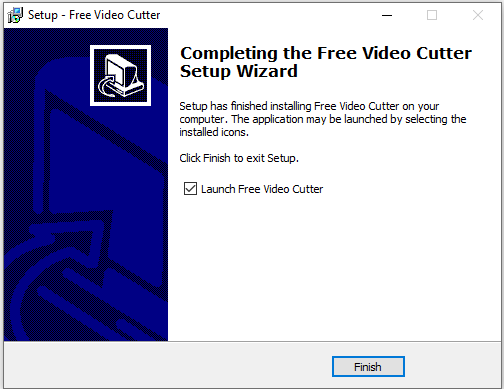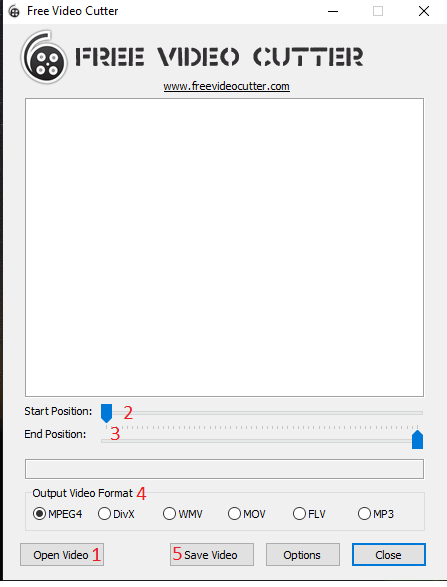除了包括以下程序的照片编辑程序外,您还可以通过计算机的视频剪切程序免费剪切视频的视频蒙太奇程序 将图片与歌曲合并,因此您拥有自己的工作室,您将通过该工作室执行任何蒙太奇操作以及编辑图片和视频,因此这些软件可让您扩展所需视频的创作范围并在社交媒体上建立粉丝群,以及另一方面,您可以在您的 YouTube 频道上分享它们。
关于免费视频剪辑程序
Free Video Cutter 是免费将视频剪切到计算机的过程中可以依赖的程序之一,因为它基于简单的工具,使您可以对视频进行所需的调整,无论您想要制作集成视频,你可能想要得到一个将图像与视频合并的程序,让电脑得到一个完整的视频,然后你可以基于这个简单流畅的程序来拍摄完整的视频片段来使用。
新版本的电脑视频剪辑程序,可以对视频的所有扩展名和格式进行处理,轻松处理,裁剪过程非常专业准确,可以确定您想要获取视频的时间,从而让您在设置要剪切的视频的开始时间段和结束时间段之间进行选择,然后您将其独立保存到您的硬盘中。
程序支持的格式和扩展名
查看 Free Video Cutter 程序,我们发现它支持多种视频格式,因此您在添加要剪切的视频时不会遇到问题,因为大多数情况下它们不会脱离该程序支持的许多扩展程序,例如:AVI、MP4、MPG、WMV、M4V,因此您会发现它可以在具有不同内核操作系统(32 位或 64 位)的计算机中的所有操作系统上轻松运行。
免费视频切割器功能
- 所有用户的免费程序。
- 该程序在计算机上很轻,因此不会导致运行缓慢或在 Internet 上浏览。
- 通过程序中的简单窗口易于使用。
- 视频剪辑过程不需要太多经验或专业人士,但您可以按照以下段落中的说明进行操作。
- 它包含成功进行视频编辑和修剪过程所需的工具。
- 轻松定义要修剪的视频的开始和结束时间。
- 无论您选择何处,都可以以最高质量将视频保存到硬盘上。
免费视频切割机的缺点
- 该程序不包含很多工具,因为它的整个任务在于剪切视频,所以
- 你不需要很多工具和按钮。
- 你不能在视频上写字。
如何安装免费视频切割器
下一个窗口将作为安装 Free Video Cutter 的第一步出现。
选择“下一步”。
接受第一选择的条款,然后单击“下一步”。
前一个窗口显示了在计算机上安装程序的位置,如果您想更改位置,请选择“浏览”或将其保留在硬盘上的安装位置 C。
该程序将安装在程序 Free Video Cutter 中,单击“下一步”。
该程序告诉您它将在桌面上为该程序创建一个图标,按下一步。
单击“安装”,然后等待程序成功下载到您的计算机。 将出现以下窗口。
选择“完成”以打开程序。
如何在 PC 上使用 Free Video Cutter
下一个窗口是程序的主窗口,我们将解释使用该程序的步骤。
通过解释前一个窗口中的数字来解释步骤: –
- 选择要修剪的视频。
- 选择开始时间。
- 选择要从原始视频中提取的视频的结束时间。
- 在保存之前为您剪切的视频选择格式和扩展名。
- 将您获得的视频保存到您想要的位置。